Kuidas Discordis teksti paksuks muuta? 10 parimat viisi

Kui olete Discordi uus kasutaja, ei pruugi te sellest teadlik olla. Mõned teie sõbrad, kes on Discordi mõnda aega kasutanud, võivad paljude vormindamisvalikutega juba tuttavad olla. Oleks abiks, kui õpiksite selles õpetuses ühe esimese meetodina Discordis teksti paksuks muutma.
Discordis saate teksti esile tõsta (või isegi muusikat esitada), kuna teil on nii palju stiilivalikuid. Kui kuulete sellest meetodist esimest korda, kirjeldatakse selles artiklis, kuidas seda meetodit kasutada.

Bold paistab teiste kommentaaride hulgast silma. Ainult Discord ei paku liikmetele nähtavat võimalust teksti paksuks muutmiseks. Kuidas siis teised inimesed sellega toime tulevad? Kas protsessid muutuvad olenevalt sellest, kas kasutate iPhone’i või Android-seadet?
Kui olete nendele probleemidele mõelnud, olete jõudnud õigesse kohta. Lugege edasi, et saada teada, kuidas Discordis kiiresti julgeks saada.
Mis on Discord?
Discord on tasuta heli-, video- ja tekstivestlus, mida kasutavad kümned miljonid 13-aastased ja vanemad inimesed oma kogukonna ja sõpradega ühenduse loomiseks.
Inimesed kasutavad regulaarselt Discordi, et arutada teemasid, mis ulatuvad kunstiprojektidest ja perepuhkusest kodutööde ja psühholoogilise abini. See on koduks erineva suurusega kogukondadele, kuid enamasti kasutavad seda väikesed ja aktiivsed inimrühmad, kes räägivad iga päev.
Inimesed kasutavad Discordi, kuna see toimib kõigi nende kogukondade ja sõbrarühmade keskusena. See on koht, kus nad saavad olla nemad ise, veeta aega koos teiste inimestega, kellel on ühised huvid ja hobid.
Puudub algoritm, mille abil valida, mida vaadata, pole lõputut kerimist ega uudistevoogu. Ühised huvid tekitavad vaidlusi.
Discordi teksti vormindamine – märgistuse mõistmine
Neile, kes allahindlusega ei tunne, on see kerge märgistuskeel, mille 2004. aastal tutvustasid esmakordselt John Gruber ja Aaron Schwartz. Sellel on lihtne tekstivormingu süntaks ning seda on lihtne lugeda ja kirjutada.
Alguses toetas see ainult HTML-i. Siiski kasutatakse Markdowni praegu lihtsas tekstiredaktoris, et luua postituste kirjutamiseks rikkalikku sisu. Samuti on Markdown peidetud, kuna see töötab ainult sisu ettevalmistamise taustal.
Kui te ei soovi allahindlust kasutada, sisestage oma sõnum üherealisesse koodiplokki ja oletegi valmis.
kuidas muuta tekst ebakõla korral paksuks?
Kui soovite Discordi sõnumile tähelepanu juhtida, on teksti paksuks muutmine väärtuslik funktsioon. See ei nõua ka keerulisi juhiseid teie vaidlusteadete sisu vormindamiseks. Selle asemel saavad inimesed Discordis julgelt mõne lihtsa klõpsuga. Siin on, kuidas seda teha.
- Käivitage arvutis, Android- või iOS-seadmes Discord.
- Valige isik või lahkheliserver, kellele soovite paksu kirja saata.
- Tippige enne Discordi arutelus paksus kirjas oleva teksti sisestamist kaks tärni. Seejärel alustage tippimist. Kogu avalduse paksuks muutmiseks pange lõppu kaks tärni ilma tühikuta. See peaks välja nägema umbes selline: “**sõna**”.
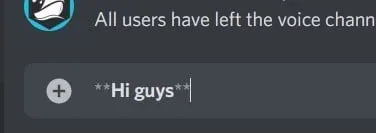
- Vajutage sisestusklahvi.
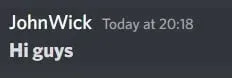
- Tekstsõnum, mille saadate, on nüüd paksus kirjas.
Teie kirjutatud sisu on paksus kirjas. Teie sõnum tõmbab rohkem tähelepanu ja rõhutab teie argumenti kui tavaline tekst.
Kuidas muuta oma Discordi olek paksuks?
Enamik Discordi kasutajaid soovib oma kanalite olekut muuta. See funktsioon võimaldab inimestel anda teistele kasutajatele teada, mida nad teevad või tunnevad.
Saate oma oleku esile tõsta paksus ja kaldkirjas. Mis puutub Discordi kasutamiseks, siis oma oleku kohandamine viib teid ülejäänutest ette.
Staatust seevastu ei saa veel stiilida. Samuti ei saa te sama meetodit kasutada oma oleku esiletõstmiseks sõnumi paksus kirjastamiseks. Siin on mõned näpunäited, kuidas seda teha.
Leidke veebisait, mis teisendab teie lihtteksti automaatselt paksuks kirjaks. Tehke järgmist.
- Liikuge brauseris Bold Font Generatori veebilehele.

- Seejärel sisestage olek ettenähtud alale.
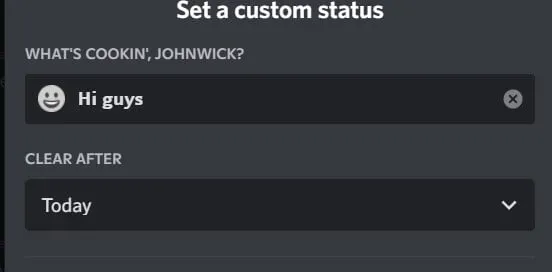
- Kopeerige ja kleepige olek paksus kirjas Discordi olekualale.
- Teie olek tõstetakse esile.
See on kõik! Nagu näete, kuigi Discord ei luba kasutajatel oma olekut paksus kirjas märkida, saab seda teha mõne muu veebisaidi kaudu.
Discordis teksti paksuks muutmine iPhone’i abil
Sõnumi esiletõstmine Discordis on võimalik ka iPhone’i kasutajatele. Protsessid on samad, mis arvuti kasutamisel. Siit saate teada, kuidas kasutada iPhone’i Discordis sõnumi esiletõstmiseks.
- Avage oma iPhone’is rakendus Discord.
- Valige inimene või kanal, kellele soovite sõnumi saata.
- Sisestage enne sõnumi sisestamist kaks tärni, seejärel sõna või sõnum, mida soovite paksus kirjas muuta, ja seejärel kaks tärni. Tärnide ning esimese ja viimase sõna vahel ei tohi olla tühikuid. **Kuidas läheb?** peaks olema vorming.
- Seejärel klõpsake nuppu Saada.
- Teie iPhone’i sõnum on paksus kirjas.
Siin see on! Teie iPhone’ile saadetud tekst on paksus kirjas.
Kuidas muuta Androidis Discordis tekst paksuks?
Teksti paksuks muutmine Discordis on Androidi kasutajatele sama lihtne kui iPhone’i või personaalarvutite kasutajatele. Sammud on peaaegu samad.
- Avage oma Android-nutitelefonis rakendus Discord.
- Valige inimene või kanal, kellele soovite sõnumi saata.
- Sisestage teksti algusesse **, seejärel tippige oma sõnum ja lõpetage **. Teksti alguses ja lõpus jälgi, et tärnide ja sõnade vahel ei oleks tühikuid.
- Kui olete lõpetanud, klõpsake vahekaarti Saada sõnum.
Nii tekitate paksus kirjas ebakõla.
Kuidas Discordis sõnu kursiivistada?
Kui soovite edastada sarkasmi või saata sõnumi kaldkirjas, võite kasutada Discordis kaldkirja. Küsimus on selles, kuidas te seda teete, kui Discord seda võimalust ei paku? See on lihtne. Valida tuleb vaid mõned tähemärgid. Allpool on loetletud sammud sõnade kaldkirjas muutmiseks Discordis.
- Avage rakendus laua- või sülearvutis.
- Valige kaldkirjas sõnade jaoks koht.
- Sisestage tärn sõnumi algusesse ja lõppu. See näeb välja selline *tekst*.
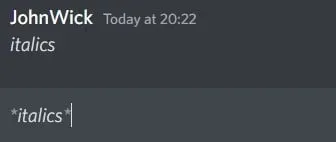
- Pärast seda vajutage sisestusklahvi.
Nii saate luua kaldkirjas Discordi teksti.
Kuidas kasutada Discordis läbikriipsutamist?
Teksti läbikriipsutamiseks (kriipsutamiseks) ei saa te lihtsalt klaviatuuri klahvi vajutada. Selle asemel peate teksti läbikriipsutamiseks järgima teatud protseduure.
- Avage oma lemmikseadmega rakendus Discord.
- Klõpsake oma sõbra nimel või serveril, millega soovite ühendust võtta.
- Koostage sõnum. Sõnumi alustamiseks sisestage kaks tõusulaine sümbolit ja lõpetamiseks kaks mõõna sümbolit. Tõusuklahv asub klahvi Esc all või nupust F1 vasakul.
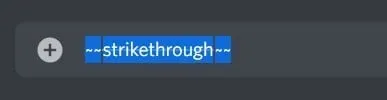
- Teie sõnum näeb välja selline: ~~sõna~~.
Nii saate luua läbikriipsutatud lahkarvamusteksti.
Kuidas Discordis sõnu alla kriipsutada?
Teksti allajoonimine on veel üks viis oma sõnumite korraldamiseks Discordis. Jällegi on sammud lihtsad:
- Avage rakendus Discord.
- Sisestage kaks alljoont sõnumi alguses ja kaks alljoont pärast. See sõnum peaks välja nägema: _word_
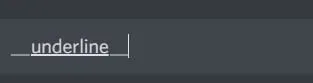
- Teie sõnum tõstetakse nüüd esile.
- Discordi efektide kombineerimise sammud.
Teil võib tekkida küsimus, kas saate nüüd, teades, kuidas kombineerida paksu ja kaldkirjas teksti läbikriipsutusega, et luua vapustav avaldus. Nende efektide kombineerimise sammud on loetletud allpool.
Kuidas Discordis efekte kombineerida?
Nüüd, kui teate, kuidas paksus kaldkirjas ja läbikriipsutatud teksti lisada, mõtlete tõenäoliselt, kas efekte saab kombineerida. Vaata allpool, milliseid kombinatsioone saavad Discordi liikmed luua.
Kuidas muuta sõna või sõnum Discordis paksuks ja kaldkirjaks?
Siin on peamised viisid teksti paksuks ja kaldkirjaks muutmiseks.
- Avage Discord ja valige oma sõber või kanal, kellega vestelda.
- Sisesta kolm tärni sõnumi alguses ja kolm tärni pärast.
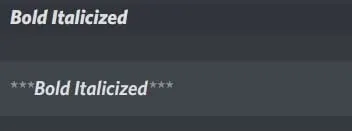
- Paks kaldkirjas tekst näeks välja järgmine. ***Kuidas sul läheb? ***.
Kuidas Discordis teksti paksus kirjas ja alla joonida?
Kui soovite kolme efekti kombineerida, järgige alltoodud protseduure.
- Avage rakendus ja valige kanal ja sõber, kellega soovite vestelda.
- Alustage ja lõpetage oma sõnum alakriipsu ja kolme tärniga. Alakriips (_) asub tavaliselt sidekriipsuga (-) samal klahvil.
- Kuidas see välja näeb _*** kuidas läheb? ***_.
Kuidas Discordis spoilereid kirjutada?
Kui kavatsete midagi tsenseerida, peate kirjutama Discordis spoilereid. Olenemata sellest, kas kasutate Discordi arvutis või nutitelefonis, saate seda teha. Discordis spoilerite kirjutamise õppimiseks järgige alltoodud juhiseid.
- Alustamiseks avage rakendus nutitelefonis või arvutis.
- Sõbrale või kanalile sõnumi saatmiseks puudutage tema nime.
- Sisestage enne ja pärast sõnumit topeltkriips, et sõnum jääks teie ja teie sõbra või kanali vahele.
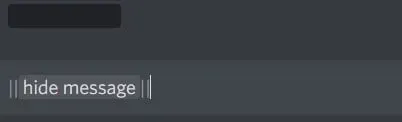
- Spoileri sõnum peaks välja nägema järgmine: ||Sain teie sõnumi||.
Kuna sisu sisaldab spoilereid, tunneb Discord ära, et soovite selle peita. Siiski on spoilerite kirjutamiseks veel üks viis.
- Alustamiseks avage valitud seadmes Discord.
- Valige inimene või kanal, kellele soovite sõnumi saata.
- Tippige sõnumi algusesse /spoiler.
- Seejärel vajutage sõnumi saatmiseks sisestusklahvi.
Spoilerite nägemiseks topeltklõpsake postitusel ja sisu kuvatakse. Kuvatakse hall taust.
Rahvusvaheliste klaviatuuripaigutuste kasutamine vormindamiseks
Kuna Discordi kasutatakse kogu maailmas, võib klaviatuuripaigutusi olla mitu. Kui teie klaviatuuril pole tärni ega tilde, kasutage järgmisi klahve.
- Tärne saate teha, kui vajutate korraga klahve Shift + 8.
- Tilde kuvamiseks vajutage klahvikombinatsiooni Shift + Backtick (‘).
See ei ole aga alati nii. Vaadake allolevaid näpunäiteid kasutajatele, kes kasutavad rahvusvahelisi klaviatuuripaigutusi.
- prantsuse keel (Belgia): tõstuklahv + $ (klahvi ^¨ paremal)
- Saksa keel: Shift+[+] (klahv Ü-st paremal)
- prantsuse keel (Prantsusmaa): * (võti ù%st paremal
- itaalia: tõstuklahv + [+] (klahv èé-st paremal)
- prantsuse keel (Šveits): Shift+3
- Hispaania keel: tõstuklahv + [+] (klahv `^ (Hispaania) või ¨ (Ladina-Ameerika) paremal pool)
- rootsi keel: Shift+’ (klahv tähest Ä paremal)
Tehke vajalikud muudatused, et juhtida oma sõnumile tähelepanu, kasutades neid erinevaid klaviatuuripaigutusi.
Enamik Discordi kasutajaid kasutab tavalist ingliskeelset klaviatuuri. Nii et see õpetus keskendub sellele. Siiski tunneme ära alternatiivsed klaviatuuripaigutused. See tähendab, et saate dokumente vormindada olenemata klaviatuurist.
Järeldus
Kuigi Discordil pole ilmseid võimalusi, mis lubaksid kasutajatel oma sisu muuta, saavad nad seda teha mõne taktikaga. Teate, kuidas muuta tekst paksuks või kaldkirjaks, et sõnumit rõhutada. Kui teete vea, võite teksti ka läbi kriipsutada või alla joonida.
Lisaks kombineerige funktsioone ainulaadse sõnumi loomiseks. Lõpetuseks, et mitte teisi inimesi vihastada, õppige spoilereid kirjutama. Tule välja ja tõsta oma väited esile!
KKK
Kas saate Discordi olekus teksti paksuks muuta?
Jah, muidugi saate oma arvutis Discordi avada. Valige inimene või kanal, kellele soovite paksus kirjas sõnumi saata. Pärast topelttärnide kirjutamist sõnumi ette ja järele vajutage sisestusklahvi. Teie sõnum kuvatakse nüüd paksus kirjas.
Kuidas muuta Discordis tekst paksuks ja alla joonitud?
Oleme eelmistes osades juba käsitlenud, kuidas teksti rasvases kirjas, kaldkirjas muuta ja läbikriipsutamist kasutada. Samuti leidsite, kuidas neid funktsioone kombineerida. Aga kuidas muuta tekst paksuks ja sellele alla joonida? Järgige seda lihtsat protseduuri: – käivitage oma seadmes Discord. – Sisestage oma sõnum, kuid ärge vajutage saatmisnuppu. – Enne ja pärast teksti sisestage kaks alljoont ja kaks tärni. – Tekst peaks välja nägema selline: “tekst”.
Kuidas muuta tekst Discordis erinevaks?
Discordis on teksti välimuse muutmiseks mitu võimalust. Kasutajad saavad kasutada klaviatuuri teksti paksuks, kaldkirjaks, allajoonimiseks või läbikriipsutamiseks. Lisaks saate unikaalse sõnumi loomiseks neid valikuid kombineerida. Lõpuks saab spoilereid kirjutada nii, et teised Discordi kasutajad ei loe sõnumit enne, kui nad seda nõuavad.
Kuidas Discordi vestluses fondi suurust muuta?
Saate avada paremas alanurgas olevad seaded, kasutaja seaded ja välimus. Saate muuta teksti suuruse skaleerimist vestluse fondi skaleerimise alal.


Lisa kommentaar